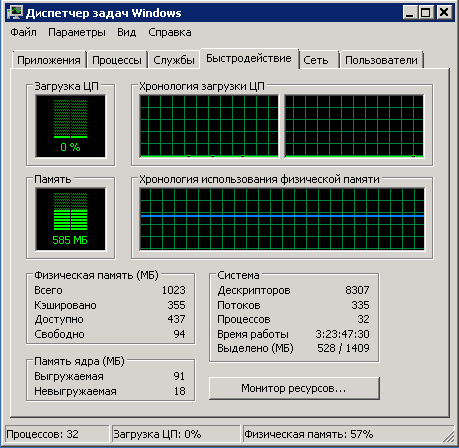¿Cómo comprobar qué procesos consumen memoria en un VPS?
Si administras un servidor privado virtual (VPS), es posible que necesites comprobar qué procesos consumen memoria en tu servidor. Esto es importante para optimizar el rendimiento del servidor e identificar posibles fugas de memoria. En este artículo, te mostraremos cómo puedes averiguar qué procesos están consumiendo memoria en tu VPS.
1. Uso del comando top
Una forma de averiguar qué procesos consumen memoria en el VPS es usar el comando top. Para ello, abre la terminal e introduce el comando:
top
Después de ejecutar este comando, verás una lista de procesos, ordenados por uso de memoria. Podrás ver qué procesos consumen la mayor cantidad de memoria y optimizar su funcionamiento.
2. Uso del comando ps
Otra forma de averiguar qué procesos consumen memoria en el VPS es usar el comando ps. Para ello, abre la terminal e introduce el comando:
ps aux --sort=-%mem
Después de ejecutar este comando, obtendrás una lista de procesos, ordenados por uso de memoria en orden descendente. Podrás determinar rápidamente qué procesos requieren atención y optimización adicionales.
3. Uso del comando htop
Otra forma conveniente de averiguar qué procesos consumen memoria en el VPS es usar la utilidad htop. Para ello, asegúrate de que esté instalada en tu servidor y ejecútala con el comando:
htop
Después de ejecutar htop, verás una ventana interactiva con información sobre los procesos que usan memoria en tu servidor. Esto te permitirá identificar rápidamente los procesos que consumen más recursos y tomar medidas para optimizar su funcionamiento.
En conclusión
Comprobar los procesos que consumen memoria en el VPS es un paso importante para optimizar el rendimiento del servidor. Usando los comandos top, ps y htop, podrás determinar rápidamente qué procesos requieren atención y optimización adicionales. No olvides comprobar regularmente el uso de memoria en tu servidor para evitar posibles problemas de rendimiento.